- TI nspire
[TI-Nspire] 설정 - 표시 자릿수 Display Digits 설정과 유효 자릿수 Significant Digits
1. 자릿수 설정 들어가기
 Document
Document
 Settings & Status ▶
Settings & Status ▶
 Document Settings...
Document Settings...
2. Document Settings
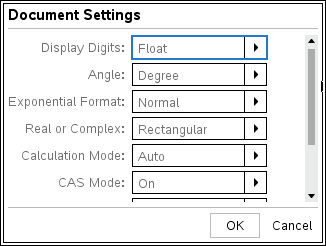
- Display : Float(기본), Float(1~12), Fix(1~12)
- Angle : Degree(기본), Radian, Gradian
- Exponential Format : Normal(기본), Scientific, Engineering
- Real or Complex : Rectangular(기본), Real, Polar
- Calculatorn Mode : Auto(기본), Exact, Approximate
- CAS Mode : On(기본), Exact Arithmetic, Off
- Vector Format : Rectangular(기본), Cylindrical, Spherical
- Base : Deccimal(기본), Hex, Binary
- Unit System : SI(기본), Eng/US
위의 설정을 필요에 따라 변경하시면 됩니다.
Default 값을 그대로 사용하셔도 됩니다.
Angle 은 Radian 으로 바꾸시는 걸 추천드립니다. 불편하시면 Degree로 다시 돌아가시면 되구요.
3. 설정 상세 설명
위 설정들 중 자릿수 표시에 직접적으로 영향을 미치는 것은
Display / Exponential 두가지입니다.
Display
둘 중에서도 Display 부분을 주로 신경쓰시면 됩니다.
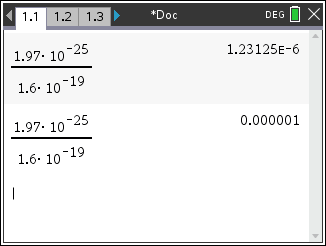
ㄴ 위(Float), 아래(Fix6)
|
Setting |
예시 |
설명 |
|---|---|---|
|
FIX |
123. (FIX 0) |
결과값이 |
|
FLOAT |
123.456789012 |
소숫점 자릿수가 |
|
FLOAT |
1.E2 (FLOAT 1) |
결과값이 |
Exponential
결과값이 E를 사용한 방식, 즉 지수 표현방식이 되었을 때,
지수 표현 방식 중에서 어떤 방식을 채택할 것인지에 대한 설정입니다.
가장 일반적인 것은 Scientific Notation (과학적 표기)입니다만, 그냥 Normal 로 두셔도 과학적 표기로 잘 나오게 됩니다.
Engineering Notation 은 지수를 3의 배수로만 표현하는 방식입니다.
SI Prefix (T, G, M, k, m, μ, n, p) 를 이용해 나타낼 수는 없지만, 그 대안으로 쓸 수는 있겠습니다.
4. 표시 자릿수 vs 계산기 내부 유효 자릿수 (Significant Digits)
- 계산기 내부에서 사용되는 전체 유효한 자릿수 숫자는 14개이지만, 화면에 표시되는 최대의 자릿수는 12개입니다.
- 12자릿수까지만 화면에 보이는 결과값을 재활용하더라도 숨어있는 자릿수까지 모두 계산에 사용됩니다.
- 화면에 표시되는 자릿수는 화면 표시 가능 최대 자릿수 12개중 일부이지만,
키패드를 이용해 그 결과값으로 이동(하이라이트 표시됨)하여 【enter】를 누르면 entry 제일 아래에 최대 12자리까지가 모두 선택되어 표시됩니다.
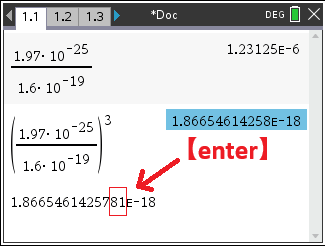
-나머지 13번째 14번째 자릿수까지 확인하는 방법 : https://allcalc.org/8848


세상의모든계산기 님의 최근 댓글
HP-39gII 에 ExistOS 설치하기 https://allcalc.org/38526 2025 11.07 1. 왜 검은색이 아닌 다른 색으로 보일까? (제공된 LUT 필터) 제가 제공해 드린 magenta_lens.cube LUT 필터는 540~560nm(녹색-노란색) 파장대의 색상을 '완전히 제거(검은색으로 만듦)'하는 대신, '다른 색상으로 왜곡/변환'하도록 설계되었습니다. * 원리: LUT(Look-Up Table)는 특정 입력 색상(Input RGB)을 미리 정해진 다른 출력 색상(Output RGB)으로 매핑하는 테이블입니다. 이 LUT는 540~560nm에 해당하는 RGB 값들이 들어오면, 검은색(0, 0, 0)이 아닌, 매우 어둡거나 채도가 낮은 특정 색(예: 어두운 올리브색, 갈색 등)으로 변환하라고 지시합니다. * 의도: * 현실적인 물리 필터 시뮬레이션: 실제 고가의 색약 보정 안경도 특정 파장을 100% 완벽하게 차단하지는 못합니다. 빛의 일부를 흡수하고 일부는 통과시키거나 변환하는데, 이 LUT는 그러한 현실 세계의 필터 효과를 더 비슷하게 흉내 냈을 수 있습니다. * 시각적 정보 유지: 특정 색을 완전히 검게 만들면 그 부분의 형태나 질감 정보가 완전히 사라집니다. 하지만 다른 어두운 색으로 대체하면, 색상 정보는 왜곡되더라도 밝기나 형태 정보는 어느 정도 유지되어 전체적인 이미지가 덜 어색하게 보일 수 있습니다. 결론적으로, 스펙트럼 그림에서 해당 대역의 색이 갑자기 '다른 색으로 툭 바뀌는' 현상은, LUT 필터가 "이 파장대의 색은 앞으로 이 색으로 표시해!"라고 강제적으로 지시한 결과이며, 이것이 바로 이 필터가 작동하는 방식 그 자체입니다. 2. 왜 'Color Vision Helper' 앱은 검은색으로 보일까? 비교하신 'Color Vision Helper' 앱은 노치 필터의 원리를 더 이상적(Ideal)이고 교과서적으로 구현했을 가능성이 높습니다. * 원리: "L-콘과 M-콘의 신호가 겹치는 540~560nm 파장의 빛은 '완전히 차단'되어야 한다"는 개념에 매우 충실한 방식입니다. * 구현: 따라서 해당 파장에 해당하는 색상 정보가 들어오면, 어떠한 타협도 없이 그냥 '검은색(RGB 0, 0, 0)'으로 처리해 버립니다. 이는 "이 파장의 빛은 존재하지 않는 것으로 처리하겠다"는 가장 강력하고 직접적인 표현입니다. 2025 11.06 적용사례 4 - 파장 스펙트럼 https://news.samsungdisplay.com/26683 ㄴ (좌) 연속되는 그라데이션 ➡️ (우) 540 이하 | 구분되는 층(색) | 560 이상 - 겹치는 부분, 즉 540~560 nm 에서 색상이 차단? 변형? 된 것을 확인할 수 있음. 그럼 폰에서 Color Vision Helper 앱으로 보면? ㄴ 540~560 nm 대역이 검은 띠로 표시됨. 완전 차단됨을 의미 2025 11.05 빨간 셀로판지로도 이시하라 테스트 같은 숫자 구분에서는 유사한 효과를 낼 수 있다고 합니다. 색상이 다양하다면 빨강이나, 노랑, 주황 등도 테스트해보면 재밌겠네요. 2025 11.05 안드로이드 앱 - "Color Vision Helper" 다운받아 본문 내용을 카메라로 찍어 보니, 본문 프로그램에서는 애매하게 보이던 부분에서도 구분이 완전 확실하게 되네요. 숫자 구분 능력 & 편의성 면에서 압도적이라고 할 수 있겠습니다. 2025 11.05